如何给PPT中的图形添加光照效果
1、效果对比图,如下图所示。

2、假设已经做好了一个圆形的标志。在此基础上,我们再插入一个圆形。

3、调整圆形的大小,使它能够刚刚覆盖原来的标志。
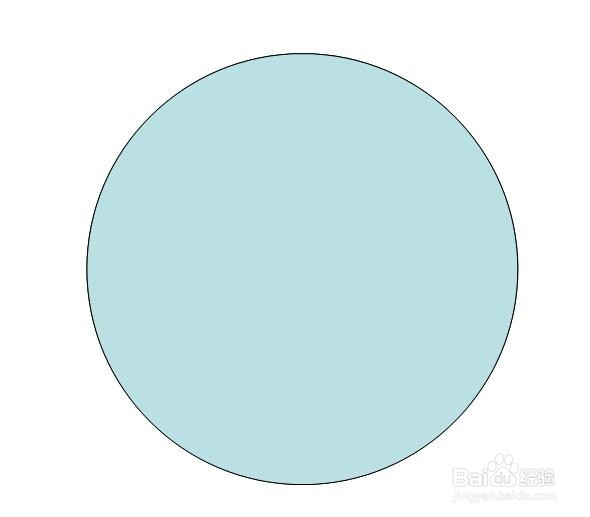
4、右键点击该图形,选择“设置自选图形格式”

6、选择,“渐变”选项卡——》预设颜色——》碧海青天。底纹样式:斜上。

8、再修改该图形的透明度为95%。

1、效果对比图,如下图所示。

2、假设已经做好了一个圆形的标志。在此基础上,我们再插入一个圆形。

3、调整圆形的大小,使它能够刚刚覆盖原来的标志。
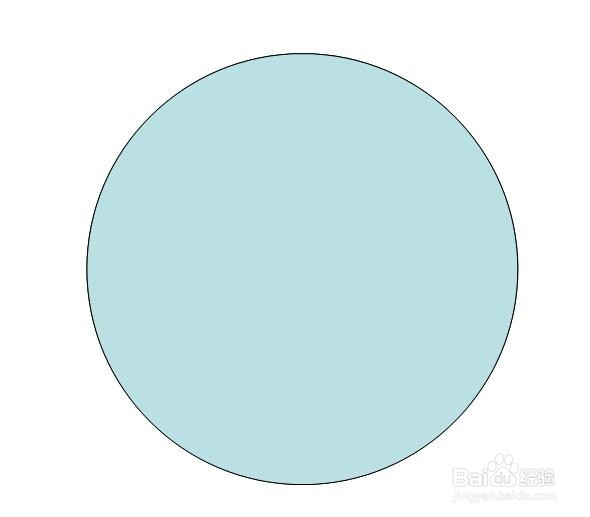
4、右键点击该图形,选择“设置自选图形格式”

6、选择,“渐变”选项卡——》预设颜色——》碧海青天。底纹样式:斜上。

8、再修改该图形的透明度为95%。
